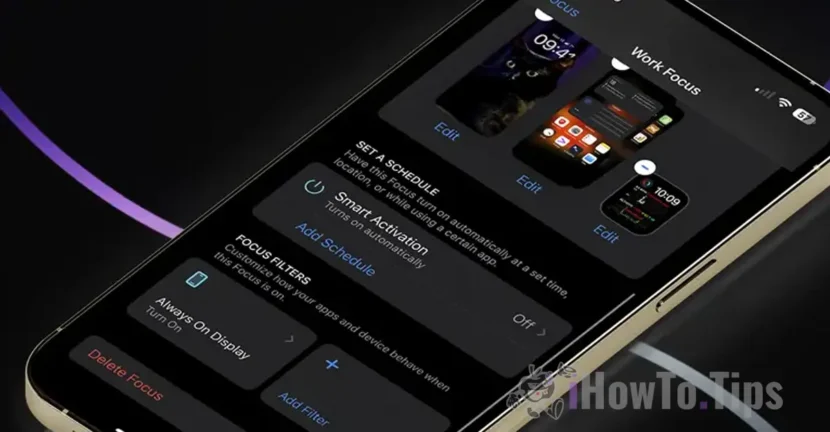Always-On Display cu Focus Mode pe iPhone este o caracteristică introdusă odată cu iOS 16.4, care permite utilizatorilor să activeze sau să dezactiveze funcționalitatea Always-On Display în funcție de modul Focus selectat.
Înainte să-ți arăt cum poți să faci această automatizare, să vedem pe scurt ce înseamnă și la ce ajută caracteristicile „Focus Mode” și „Always-On Display” pe dispozitivele iPhone.
Table of Contents
Ce este Focus Mode?
Focus Mode este una dintre cele mai utile caracteristici ale iOS, iPadOS și macOS, oferind utilizatorilor posibilitatea de a crea profile personalizate pentru diferite stări sau activități. De exemplu, poți seta moduri precum Timp cu familia, Productivitate, Sală de fitness, Somn sau orice alt scenariu relevant pentru stilul tău de viață.
Pentru mine, aceasta este una dintre cele mai utile funcții ale iOS, pe care o folosesc destul de des pentru diverse momente ale zilei. Cu ajutorul modurilor Focus se pot restricționa și filtra notificări de la unele contacte sau aplicații, în funcție de setările personalizate.
Iată ce poți să faci mai exact cu modul Focus:
- Personaliza notificările și alertele.
- Restricționa accesul la notificări pentru anumite aplicații și contacte.
- Bloca sau permite apeluri vocale, video sau mesaje pentru anumite grupuri din agenda telefonică.
Ce este Always-On Display?
Always-On Display este o funcție introdusă de Apple pentru prima dată pe modelele iPhone 14 Pro și iPhone 14 Pro Max. Aceasta permite afișarea permanentă a ecranului iPhone în modul Lock Screen, oferind acces rapid la informații esențiale, cum ar fi ora, notificările și widget-urile, fără a debloca dispozitivul.
Începând cu seria iPhone 15, Apple a introdus această caracteristică pe toate modelele.
Cum activezi Always-On Display cu Focus Mode pe iPhone
Pentru a activa Always-On Display în funcție de modul Focus, este necesar să urmezi câțiva pași simpli. Iată cum poți face acest lucru:
1. Creează un profil Focus personalizat. De exemplu, poți seta moduri precum Work, Office, Personal sau orice alt scenariu adaptat nevoilor tale.
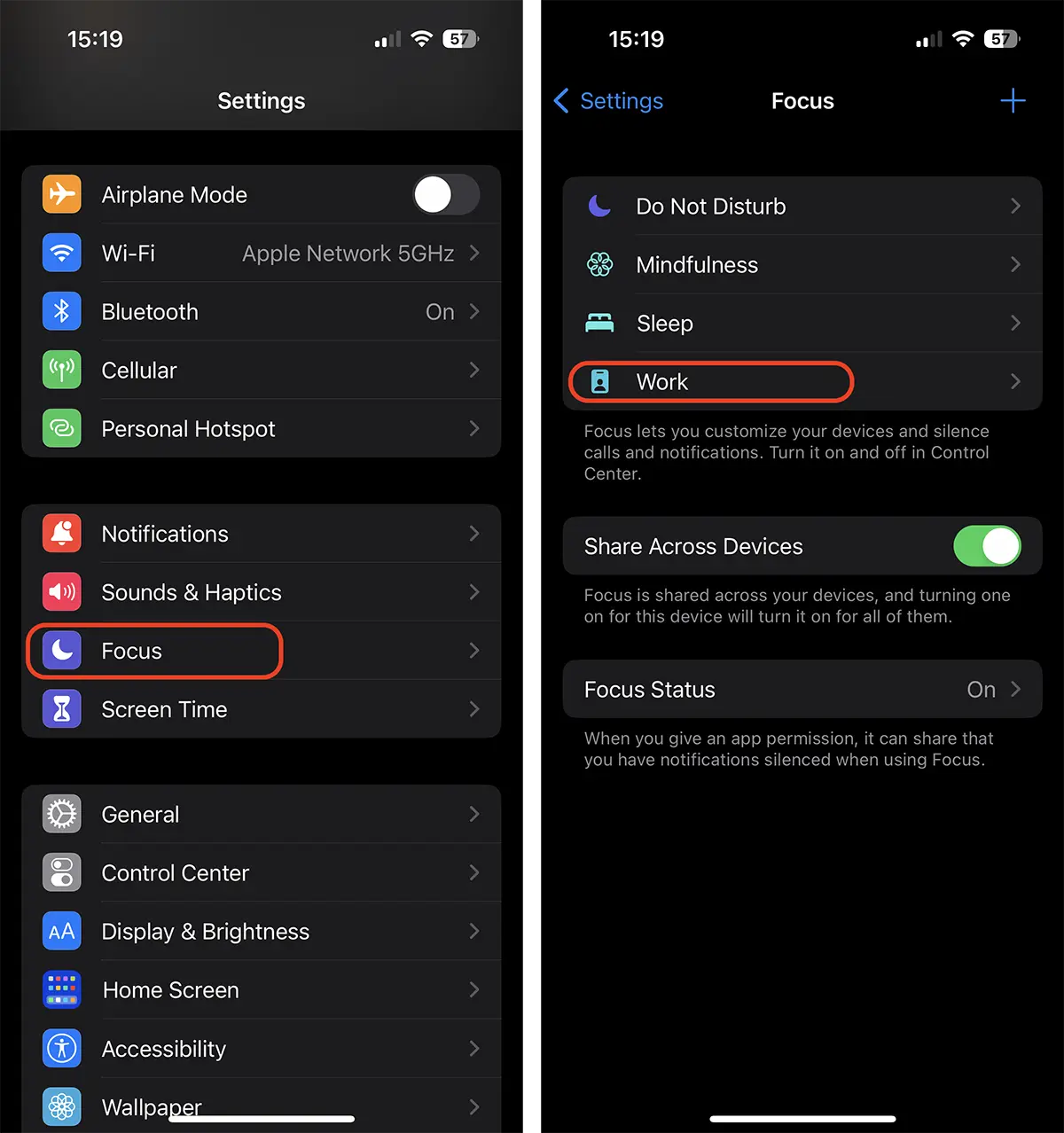
2. Accesează setările profilului Focus creat. Aici vei găsi opțiunea de a adăuga filtre personalizate (Focus Filters) pentru a ajusta funcționalitățile iPhone-ului.
3. Adaugă un filtru pentru Always-On Display. Pentru a face acest lucru, urmează pașii de mai jos:
– Mergi la Settings → Focus → Selectează profilul Focus dorit.
– Rulează în jos până la secțiunea Focus Filters și apasă pe Add Filter.
– Din lista de System Filters, selectează Always-On Display.
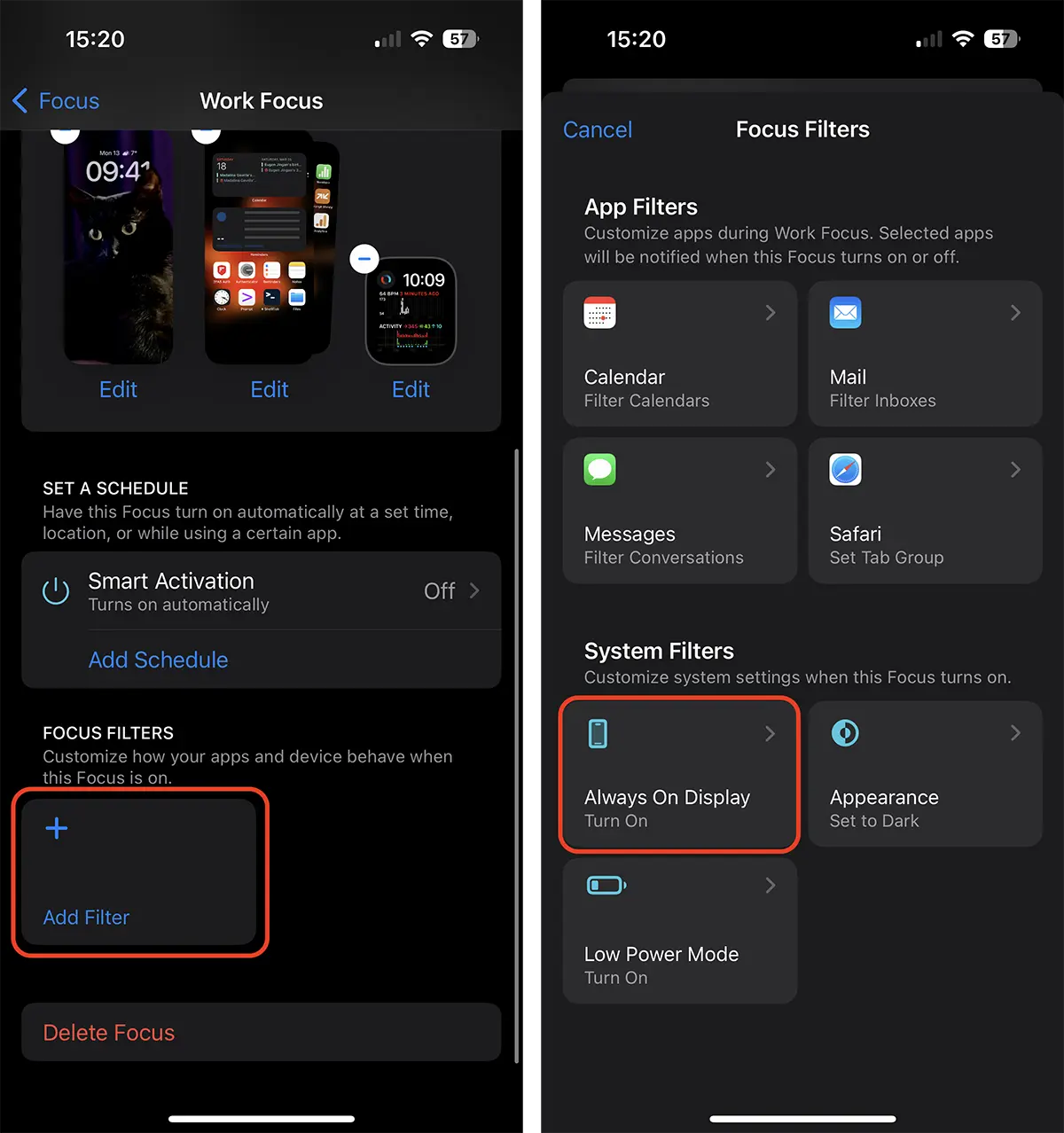
În continuare, configurează opțiunea astfel încât Always-On Display să fie activat doar atunci când acest mod Focus este pornit.
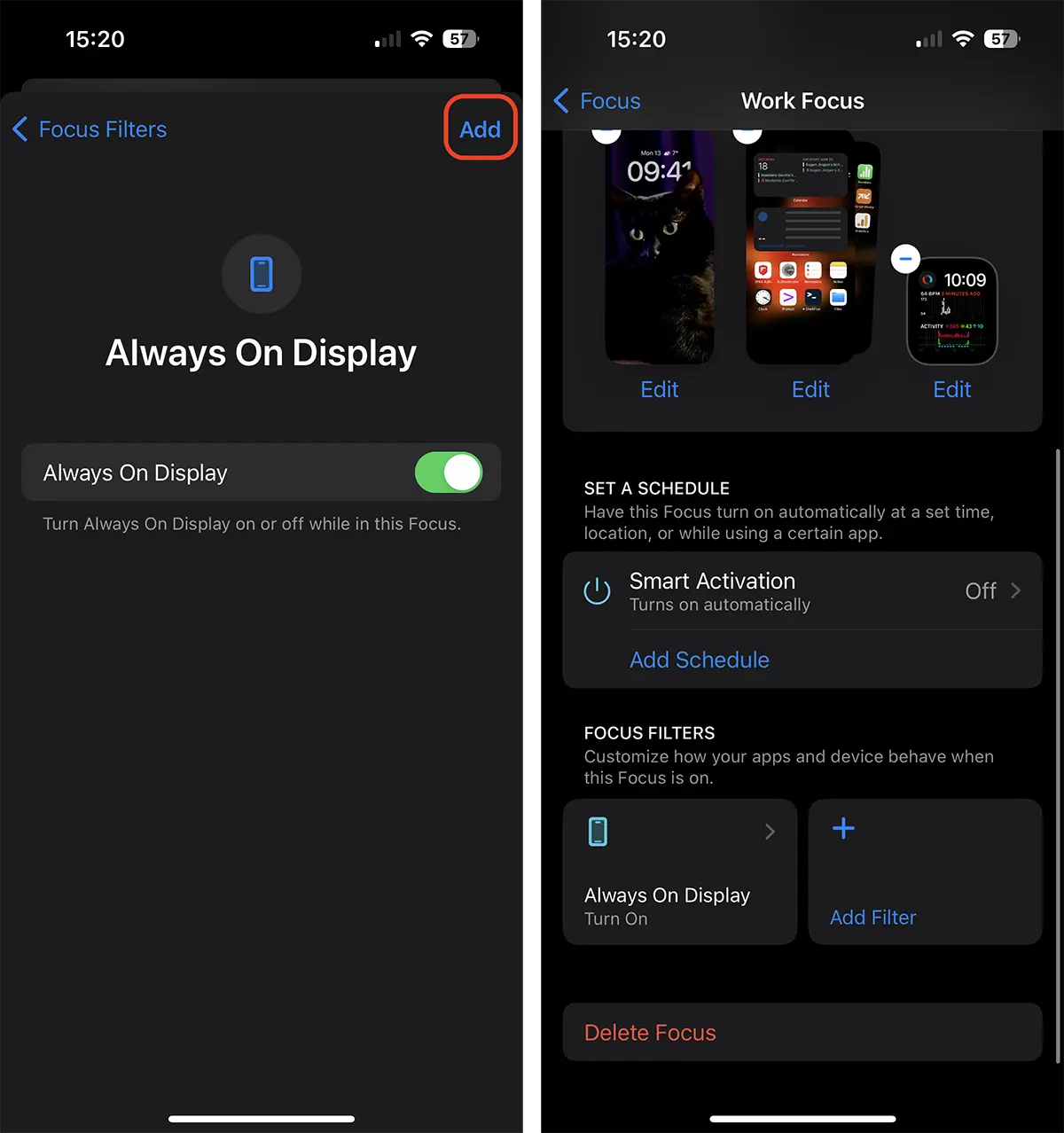
În acest fel ai reușit să automatizezi Always-On Display cu Focus Mode pe iPhone. După configurare, de fiecare dată când activezi modul Focus selectat (de exemplu, Work Focus), funcția Always-On Display se va activa automat, menținând ecranul iPhone deschis în Lock Screen.
Related: Cum setezi activarea automată a Low Power Mode atunci când iPhone este în Sleep Focus
Cum dezactivezi Always-On Display pentru un Focus Mode
Poți dezactiva Always-On Display pentru un mod Focus oricând, fără a fi nevoie să elimini complet filtrul. Urmează pașii de mai sus pentru a accesa setările filtrului și bifează opțiunea de dezactivare a funcției Always-On Display pentru modul Focus respectiv. Acest lucru este util mai ales dacă ai funcția AOD activată implicit pe dispozitivul tău.
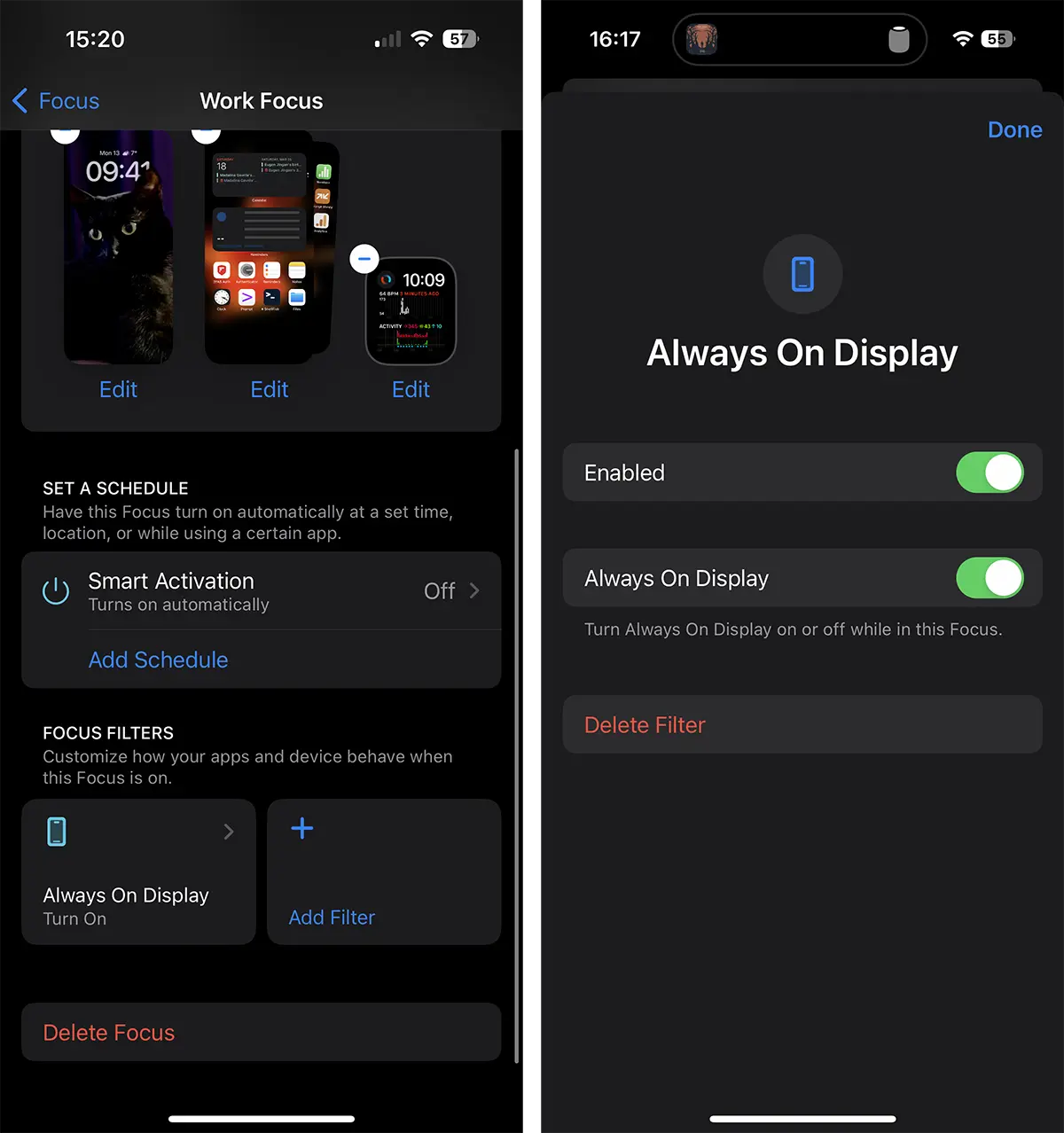
Concluzie
Integrarea funcției Always-On Display cu Focus Mode adaugă un strat suplimentar de personalizare și eficiență pentru utilizatorii de iPhone. Această funcție nu doar că economisește timp, dar te ajută să rămâi concentrat pe ceea ce contează cu adevărat, adaptând funcționalitatea dispozitivului la nevoile tale specifice. Odată ce stăpânești aceste setări, vei putea folosi iPhone-ul mai inteligent și mai eficient.